Microsoft Windows už ponúka všetky základné oknáfunkcie správy, ktoré by ste očakávali od stolného GUI OS. Môžete ľahko zmeniť veľkosť, maximalizovať a premiestniť požadované aplikácie. Ale dosť často sa okná vašich programov neotvárajú tak, ako chcete. Dôvodom je, že systém Windows dočasne ukladá informácie o pozíciách a veľkostiach okien niekde v rámci operačného systému, ale tieto nastavenia sa nakoniec stratia, čo núti užívateľa resetovať celú vec od nuly. Niektoré zle napísané aplikácie tiež vždy trvajú na spustení v určitej veľkosti a polohe, bez ohľadu na vaše posledné nastavenie. Vďaka Autosizer, teraz môžete zmeniť veľkosť a premiestniť ktorékoľvek oknona pracovnej ploche a tieto parametre sa zachovajú pri ďalšom spustení programu. Je to veľmi ľahká a ľahko použiteľná aplikácia, ktorá prináša množstvo užitočných možností správy okien.
AutoSizer športuje ľahko zrozumiteľným používateľomrozhranie s veľmi plochou krivkou učenia. Okno aplikácie sa skladá z dvoch hlavných častí: „Aktuálne otvorené okná“ a „Okná zacielené na AutoSizer“. Po spustení sa AutoSizer spustí na pozadí a ticho monitoruje všetky okná programu. Môžete ho otvoriť pomocou ikony na paneli úloh systému.
V predvolenom nastavení AutoSizer automaticky zmení veľkosť vášhoaktuálne okná na maximalizované nastavenie, pre každý jednotlivý program však môžete definovať vlastnú veľkosť. Ak to chcete urobiť, v zozname zvýraznite cieľové okno a v strede kliknite na tlačidlo „AutoSize…“.

Potom sa objaví nové okno, ktoré vám umožní špecifikovaťpožadovanú veľkosť. V tomto okne sú dostupné akcie: Maximalizovať, Minimalizovať, Obnoviť a Zmeniť / umiestniť okno. Ako už názov napovedá, možnosť „Zmeniť veľkosť / polohu“ vám umožňuje zadať vlastné parametre veľkosti a polohy okna a dokonca nastaviť, aby sa vždy zobrazovala nad ostatnými oknami.
V predvolenom nastavení aplikuje Autosizer užívateľsky definovanénastavenia okna podľa názvu triedy. Toto nastavenie však môžete zmeniť na názov okna a môžete tiež zadať vlastný názov podľa vlastného výberu. Napríklad, ak chcete maximalizovať okno prehľadávača iba pri otvorení určitej karty (aby bol názov okna nastavený na názov webovej stránky načítanej na tejto karte), môžete tak urobiť pomocou nástroja. Keď budete pripravení, uložte svoje predvoľby kliknutím na tlačidlo OK.
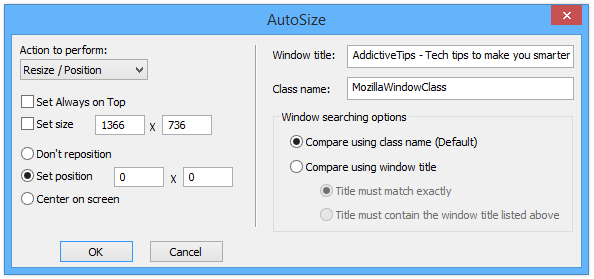
Ako už bolo uvedené, program AutoSizer sedí v systémeoblasť zásobníka. Nové nastavenia sa v predvolenom nastavení prejavia po opätovnom spustení, ale môžete tiež kliknúť na možnosť Znovu prehľadať v kontextovej ponuke nástroja a okamžite implementovať všetky nové zmeny. Okrem toho môžete prepínať správanie Vždy zapnuté pre ľubovoľné okno programu aj za behu.
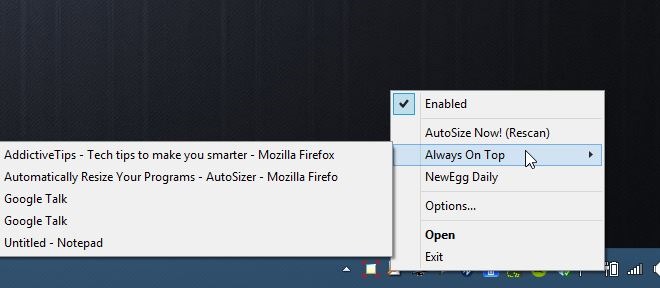
Aj keď to pravdepodobne nie je každodenné použitieaplikácie pre každého používateľa Windows, AutoSizer je šikovný nástroj, ktorý robí presne to, čo hovorí na obale, a robí to zadarmo. Podporuje Windows XP, Vista, 7, 8 a 8.1.
Stiahnite si AutoSizer













Komentáre